威望迷你锁屏王
- 类型:系统工具
- 大小:0.59M
- 平台:WinAll
- 语言:简体中文
- 版本:1.10
- 时间:2022-02-09 13:48
软件简介
基本简介 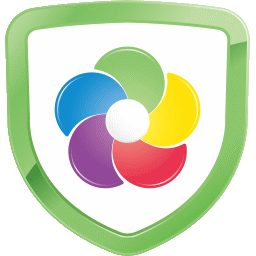 威望迷你锁屏王是威望软件工作室推出的一款免费的锁屏工具软件,与一般的锁屏工具不同的是,本锁屏软件不会改变用户的屏幕,不管您现在的屏幕是动
威望迷你锁屏王是威望软件工作室推出的一款免费的锁屏工具软件,与一般的锁屏工具不同的是,本锁屏软件不会改变用户的屏幕,不管您现在的屏幕是动
态的还是静态的,都和正常情况一下,但就是什么操作都不行,直到您输入正确的密码后才可以正常操作.在现实生活中有的人喜欢一离开电脑就把屏幕锁定,但会给人的感觉太小气,
好象生怕人家看他什么似的,用了这款软件后,看起来您的屏幕还是正常的工作状态,但谁也动不了了,当然程序还有另外传统锁屏的选择,一个是您可以选择一个图片作为屏幕画面,
还可以以屏幕最后的画面作为锁定屏幕的画面.本软件还增加了两个实用工具,一个是快速搜索网络文件的工具,这些网络文件包括(影视,音乐,游戏,软件,视频,全集,以及其他各种
文档,反正是除了网页,其他的文件您都可以通过这个工具来查找),操作非常方便,按下快捷键,就可以列出您想找的文件一,还有一个工具是直接上网,就是一键上网的功能,按一下快
捷键,就可以打开网页,默认的是一个网址导航的网页,方便您进行各种操作.
操作方法:
1,打开程序,打开程序后,您所设置的所有快捷键直接启用.
2,软件设置,软件启动后会在右下角生成一个显示器状的图标,在此图标上点右键,出现菜单,选择设置,出现程序的设置对话框,在此框内,您可以设置:
锁定屏幕的方式,有三项可选,屏幕无任何变化表示当程序锁定屏幕后,屏幕无任何变化,如果您现在正在看电影,那电影还是正常播放,但已经不能进行任何操作了,可能会给人家一种
死机的感觉,这样别人是不敢随便动您的机器的,屏幕显示
预设图片,就是锁定屏幕时,屏幕会显示一个预设的图片,而其他的画面都被隐藏了,这里面配合后面的图片文件选项进行操作的,您必须在后面选择一个图片文件,才能正常显示,屏幕
显示当前画面,当屏幕锁定时,会以当前画面暂停的方式来显示
几分钟无操作锁定屏幕,以分钟为单位,在此设置您想要自动锁定屏幕的延长时间,您也可以不启用自动锁定屏幕的功能,只要在这个框内输入0就行了
锁定屏幕快捷键,在此设置锁定屏幕的快捷键,以便您可以随时锁定屏幕.默认快捷键为CTRL+L.
锁定屏幕的密码,在此框内输入您想要解除锁定屏幕的密码,这里请注意一下,如果您觉得密码设置的不确定,您可以点一下前面的那几个定,密码就可以显示出来了,您可以校对一下.
文件搜索快捷键,在此框内输入您想要搜索网络文件的快捷键,这里可以搜索的文件包括影视,音乐,游戏,软件,视频,全集,以及其他各种文档,默认快捷键为CTRL+Q.
直接上网快捷键,在此框内输入您想要直接上网的快捷键,当您按此快捷键时,程序会自动打开网页,并以网址导航的方式显示,让您可以直接上网浏览.默认快捷键为CTRL+W.
3,锁定屏幕,您可以在桌面的右下角的图标上点右键选择锁定屏幕,也可以直接按快捷键,这两种方式都是立即锁定的,另外如果您在设置里输入了几分钟无操作锁定屏幕,那就是定时
锁定屏幕的方式,只要您有几分钟没有对键盘和鼠标进行操作,那屏幕就会自动锁定.
4,解除锁定,当屏幕锁定后,您必须输入正确的密码加上回车才可以解锁,这里请注意,当密码错误时没有提示的,只是有个声音响一下,这时您可以重新输入密码进行解锁
5,搜索文件,在您浏览网页或进行其他工作时,当您发现这个文件或影视节目可能是您需要的,您可以选中这个文件名,按一下搜索文件的快捷键,立即会跳出搜索网络文件的对话框,
您刚选择的文件名就出现在这个对话框内,这时您确认一下,是不是您要找的文件名,如果是正确的话,您就输入回车,程序就会自动地帮您找到相应的文件.
6,直接上网,在任何时候,您只要按一下直接上网快捷键,就可以打开网页,并自动跳到网址导航栏目,方便您进行各种操作.
注意,当您在设置快捷键时,如果发现设置框内有乱的字符时,说明这个快捷键以被其他程序使用,请您另外选择一个快捷键
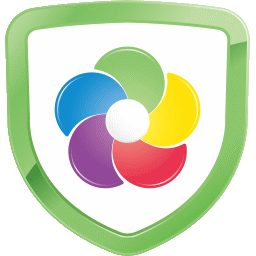 威望迷你锁屏王是威望软件工作室推出的一款免费的锁屏工具软件,与一般的锁屏工具不同的是,本锁屏软件不会改变用户的屏幕,不管您现在的屏幕是动
威望迷你锁屏王是威望软件工作室推出的一款免费的锁屏工具软件,与一般的锁屏工具不同的是,本锁屏软件不会改变用户的屏幕,不管您现在的屏幕是动态的还是静态的,都和正常情况一下,但就是什么操作都不行,直到您输入正确的密码后才可以正常操作.在现实生活中有的人喜欢一离开电脑就把屏幕锁定,但会给人的感觉太小气,
好象生怕人家看他什么似的,用了这款软件后,看起来您的屏幕还是正常的工作状态,但谁也动不了了,当然程序还有另外传统锁屏的选择,一个是您可以选择一个图片作为屏幕画面,
还可以以屏幕最后的画面作为锁定屏幕的画面.本软件还增加了两个实用工具,一个是快速搜索网络文件的工具,这些网络文件包括(影视,音乐,游戏,软件,视频,全集,以及其他各种
文档,反正是除了网页,其他的文件您都可以通过这个工具来查找),操作非常方便,按下快捷键,就可以列出您想找的文件一,还有一个工具是直接上网,就是一键上网的功能,按一下快
捷键,就可以打开网页,默认的是一个网址导航的网页,方便您进行各种操作.
操作方法:
1,打开程序,打开程序后,您所设置的所有快捷键直接启用.
2,软件设置,软件启动后会在右下角生成一个显示器状的图标,在此图标上点右键,出现菜单,选择设置,出现程序的设置对话框,在此框内,您可以设置:
锁定屏幕的方式,有三项可选,屏幕无任何变化表示当程序锁定屏幕后,屏幕无任何变化,如果您现在正在看电影,那电影还是正常播放,但已经不能进行任何操作了,可能会给人家一种
死机的感觉,这样别人是不敢随便动您的机器的,屏幕显示
预设图片,就是锁定屏幕时,屏幕会显示一个预设的图片,而其他的画面都被隐藏了,这里面配合后面的图片文件选项进行操作的,您必须在后面选择一个图片文件,才能正常显示,屏幕
显示当前画面,当屏幕锁定时,会以当前画面暂停的方式来显示
几分钟无操作锁定屏幕,以分钟为单位,在此设置您想要自动锁定屏幕的延长时间,您也可以不启用自动锁定屏幕的功能,只要在这个框内输入0就行了
锁定屏幕快捷键,在此设置锁定屏幕的快捷键,以便您可以随时锁定屏幕.默认快捷键为CTRL+L.
锁定屏幕的密码,在此框内输入您想要解除锁定屏幕的密码,这里请注意一下,如果您觉得密码设置的不确定,您可以点一下前面的那几个定,密码就可以显示出来了,您可以校对一下.
文件搜索快捷键,在此框内输入您想要搜索网络文件的快捷键,这里可以搜索的文件包括影视,音乐,游戏,软件,视频,全集,以及其他各种文档,默认快捷键为CTRL+Q.
直接上网快捷键,在此框内输入您想要直接上网的快捷键,当您按此快捷键时,程序会自动打开网页,并以网址导航的方式显示,让您可以直接上网浏览.默认快捷键为CTRL+W.
3,锁定屏幕,您可以在桌面的右下角的图标上点右键选择锁定屏幕,也可以直接按快捷键,这两种方式都是立即锁定的,另外如果您在设置里输入了几分钟无操作锁定屏幕,那就是定时
锁定屏幕的方式,只要您有几分钟没有对键盘和鼠标进行操作,那屏幕就会自动锁定.
4,解除锁定,当屏幕锁定后,您必须输入正确的密码加上回车才可以解锁,这里请注意,当密码错误时没有提示的,只是有个声音响一下,这时您可以重新输入密码进行解锁
5,搜索文件,在您浏览网页或进行其他工作时,当您发现这个文件或影视节目可能是您需要的,您可以选中这个文件名,按一下搜索文件的快捷键,立即会跳出搜索网络文件的对话框,
您刚选择的文件名就出现在这个对话框内,这时您确认一下,是不是您要找的文件名,如果是正确的话,您就输入回车,程序就会自动地帮您找到相应的文件.
6,直接上网,在任何时候,您只要按一下直接上网快捷键,就可以打开网页,并自动跳到网址导航栏目,方便您进行各种操作.
注意,当您在设置快捷键时,如果发现设置框内有乱的字符时,说明这个快捷键以被其他程序使用,请您另外选择一个快捷键
相关最新
最新推荐
本类推荐
软件排行


